Studio'da işleri izleme ve analiz etme
eğitim ve deneme için işlerinizi izlemek, düzenlemek ve izlemek için Azure Machine Learning stüdyosu kullanabilirsiniz. Makine öğrenmesi (ML) iş geçmişiniz, açıklanabilir ve tekrarlanabilir bir ML geliştirme sürecinin önemli bir parçasıdır.
Bu makalede aşağıdakilerin nasıl yapılacağı açıklanmaktadır:
- İş görünen adı ekleyin.
- Özel görünüm oluşturma.
- İş açıklaması ekleyin.
- İşleri etiketleyin ve bulun.
- İş geçmişinizde arama çalıştırın.
- İşleri iptal edin veya başarısız olun.
- E-posta bildirimiyle iş durumunu izleyin.
- İş kaynaklarınızı izleme (önizleme).
İpucu
- Azure Machine Learning SDK v1 veya CLI v1 kullanma hakkında bilgi için bkz . Studio'da işleri izleme ve analiz etme (v1).
- CLI veya SDK v2'den eğitim işlerini izlemeyi öğrenmek için bkz . MLflow (v2) ile ML denemelerini ve modellerini izleme.
- Azure Machine Learning hizmetini ve ilişkili Azure hizmetlerini izlemeyi öğrenmek için bkz . Azure Machine Learning'i izleme.
- Çevrimiçi uç noktalara dağıtılan modelleri izlemeyi öğrenmek için bkz . Çevrimiçi uç noktaları izleme.
Önkoşullar
Aşağıdaki öğelere ihtiyacınız vardır:
- Azure Machine Learning'i kullanmak için bir Azure aboneliğiniz olmalıdır. Azure aboneliğiniz yoksa başlamadan önce ücretsiz bir hesap oluşturun. Azure Machine Learning'in ücretsiz veya ücretli sürümünü deneyin.
- Azure Machine Learning çalışma alanınız olmalıdır. CLI'yı (v2) yükleme, ayarlama ve kullanma bölümünde bir çalışma alanı oluşturulur.
İş görünen adı
İş görünen adı, işiniz için sağlayabileceğiniz isteğe bağlı ve özelleştirilebilir bir addır. İşin görünen adını düzenlemek için:
İşler listesine gidin.
Düzenlenecek işi seçin.
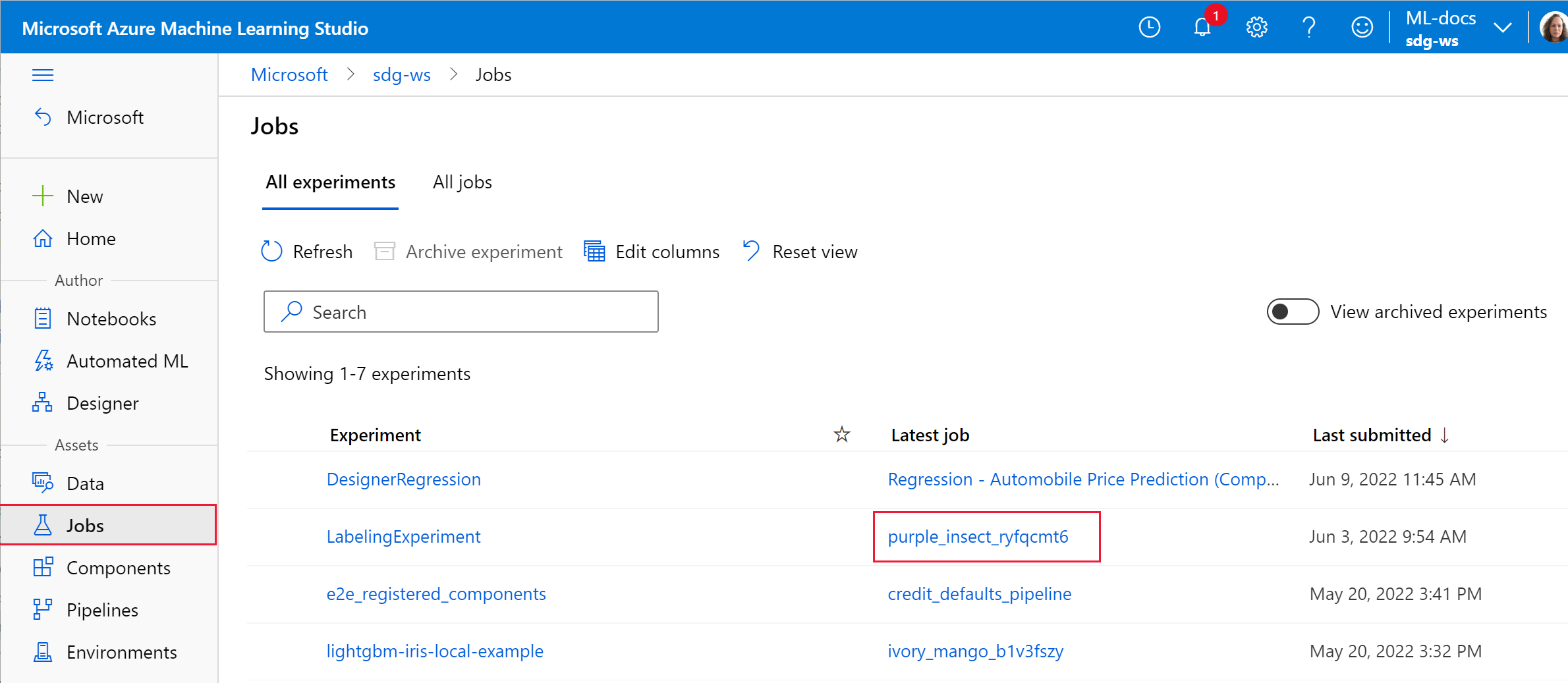
İşin görünen adını düzenlemek için Düzenle düğmesini seçin.
Özel görünüm
stüdyoda işlerinizi görüntülemek için:
İşler sekmesine gidin.
Denemedeki tüm işleri görüntülemek için Tüm denemeler'i veya Çalışma Alanında gönderilen tüm işleri görüntülemek için Tüm işler'i seçin.
Tüm işler sayfasında, çalışmanızı daha iyi düzenlemek ve kapsamı daraltmak için iş listesini etiketlere, denemelere, işlem hedefine ve daha fazlasına göre filtreleyebilirsiniz.
Karşılaştıracak işleri seçerek, grafikler ekleyerek veya filtreler uygulayarak sayfada özelleştirmeler yapın. Bu değişiklikler Özel görünüm olarak kaydedilebilir, böylece işinize kolayca dönebilirsiniz. Çalışma alanı izinleri olan kullanıcılar özel görünümü düzenleyebilir veya görüntüleyebilir. Ayrıca Görünümü paylaş'ı seçerek gelişmiş işbirliği için özel görünümü ekip üyeleriyle paylaşın.
İş günlüklerini görüntülemek için belirli bir işi seçin ve Çıkışlar + günlükler sekmesinde işinizin tanılama ve hata günlüklerini bulabilirsiniz.
İş açıklaması
İşe daha fazla bağlam ve bilgi sağlamak için bir iş açıklaması ekleyebilirsiniz. Ayrıca bu açıklamaları işler listesinden arayabilir ve iş açıklamasını iş listesine sütun olarak ekleyebilirsiniz.
İşinizin ayrıntılar sayfasına gidin ve işinizin açıklamalarını eklemek, düzenlemek veya silmek için düzenle veya kalem simgesini seçin. değişiklikleri iş listesinde kalıcı hale getirmek için, değişiklikleri var olan özel görünümünüzde veya yeni bir özel görünümde kaydedin. Markdown biçimi, görüntülerin gösterildiği gibi eklenip derin bağlanmasını sağlayan iş açıklamaları için desteklenir.
İşleri etiketleme ve bulma
Azure Machine Learning'de, önemli bilgiler için işlerinizi düzenlemenize ve sorgulamanıza yardımcı olması için özellikleri ve etiketleri kullanabilirsiniz.
Etiketleri düzenle
Stüdyodan iş etiketleri ekleyebilir, düzenleyebilir veya silebilirsiniz. İşinizin ayrıntılar sayfasına gidin ve işleriniz için etiket eklemek, düzenlemek veya silmek için düzenle veya kalem simgesini seçin. Ayrıca, iş listesi sayfasından bu etiketleri arayabilir ve filtreleyebilirsiniz.
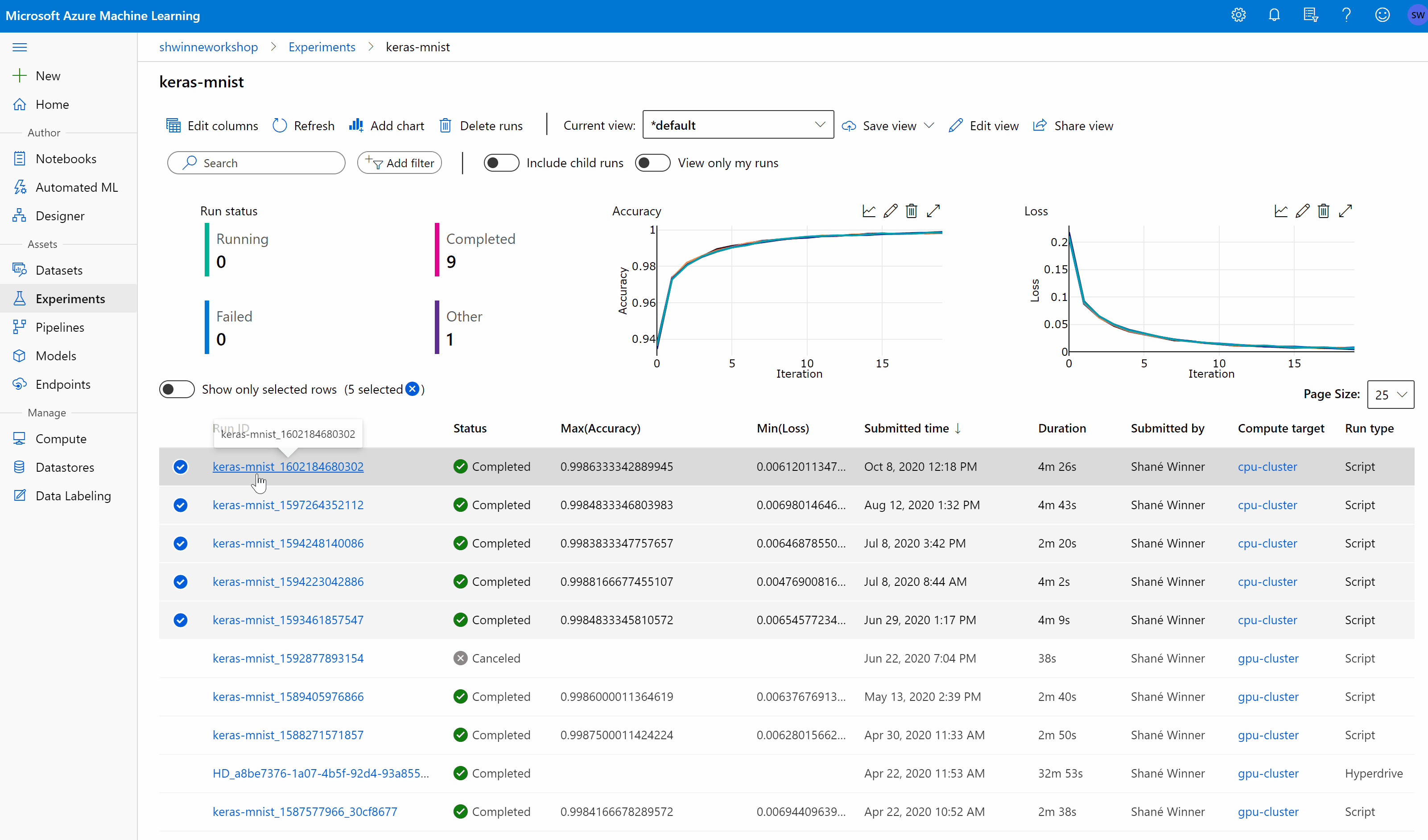
Sorgu özellikleri ve etiketleri
Belirli özellikler ve etiketlerle eşleşen işlerin listesini döndürmek için deneme içindeki işleri sorgulayabilirsiniz.
Belirli işleri aramak için Tüm işler listesine gidin. Buradan iki seçeneğiniz vardır:
- İşlerinizi işlere atanmış etikete göre filtrelemek için Filtre ekle düğmesini kullanın ve etiketlere göre filtrele'yi seçin.
- İş durumu, açıklamalar, deneme adları ve gönderici adı gibi iş meta verilerinde arama yaparak işleri hızla bulmak için arama çubuğunu kullanın.
İşleri iptal etme veya başarısız etme
Bir hata fark ederseniz veya işinizin bitmek çok uzun sürüyorsa, işi iptal edebilirsiniz.
Stüdyodaki bir işi iptal etmek için:
İşler veya İşlem Hatları bölümünde çalışan işlem hattına gidin.
İptal etmek istediğiniz işlem hattı iş numarasını seçin.
Araç çubuğunda İptal'i seçin.
E-posta bildirimiyle iş durumunu izleme
Tanılama ayarlarını kullanarak e-posta bildirimlerini tetikleyebilirsiniz. Tanılama ayarlarının nasıl oluşturulacağını öğrenmek için bkz . Azure İzleyici'de tanılama ayarları oluşturma.
Azure İzleyici'yi kullanarak günlük uyarıları oluşturmayı ve yönetmeyi öğrenmek için bkz . Günlük araması uyarı kuralı oluşturma veya düzenleme.